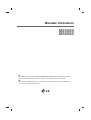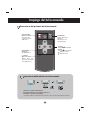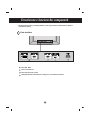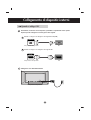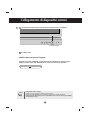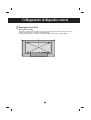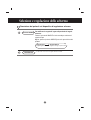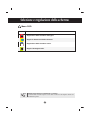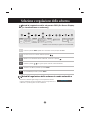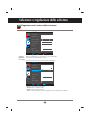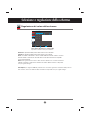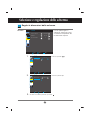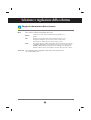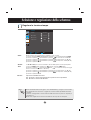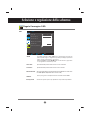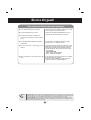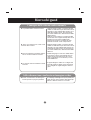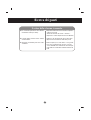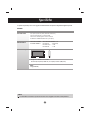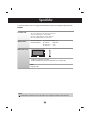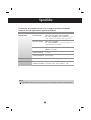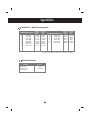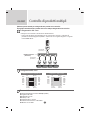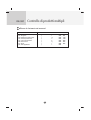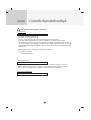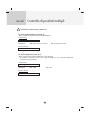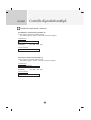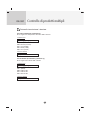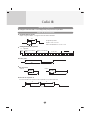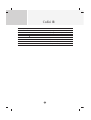Prendere un'attenta visione delle
Precauzioni di sicurezza
prima di utilizzare il prodotto.
Tenere il manuale d'istruzioni (CD) in un luogo accessibile per ulteriori consultazioni.
Prendere nota dell'etichetta posta sul prodotto e fornire queste informazioni al rivenditore in
caso di necessità di assistenza tecnica.
M2900S
M3800S
Manuale d'istruzioni

1
Impiego del telecomando
Descrizione dei pulsanti del telecomando
1. Estrarre lo sportello della batteria
2. Inserire le batterie con la polarità corretta (+/-).
3. Chiudere lo sportello delle batterie.
• Smaltire le batterie usate utilizzando l'apposito cestino per evitare di inquinare l'ambiente.
Inserimento delle batterie nel telecomando.
SOURCE
ZOOM
MENU
•
Pulsante Menu
OSD On/ Off
Sub OSD Menu out
•
Pulsanti
Navigazione del menu OSD
•
Pulsanti
Selezionare la voce del menu OSD.
: Diminuisce il valore
: Aumenta il valore
• Pulsante Auto
Funzione di regolazione
automatica
(Operativo per il solo
segnale analogico)
•
Pulsante On/Off
•
Pulsante sorgente
Selezionare una
sorgente di ingresso
(RGB, DVI)
CR2025
•
pulsante
Tasto rapido Zoom
Normal
Zoom Full
(Normale > Zoom > Completo)
* Solo OSD menu off

2
Descrizione e funzione dei componenti
Vista da dietro
* All'interno del manuale, il prodotto potrebbe essere rappresentato in modo diverso rispetto al
suo effettivo aspetto.
Porte DVI, RGB
Porte seriali RS-232
Porta telecomando con filo
Collegamento dell'alimentazione: collegare il cavo dell'alimentazione

3
Collegamento di dispositivi esterni
Quando si collega il PC
RGB IN
Innanzitutto, accertarsi che il computer, il prodotto e le periferiche siano spenti.
A questo punto collegare il cavo d'ingresso del segnale.
Quando si collega il cavo d'ingresso del segnale DVI.
Lato posteriore del prodotto.
B
A
Collegare il cavo dell'alimentazione.
PC
PC
Lato posteriore del prodotto.
Lato posteriore del prodotto.
DVI IN
Quando si collega il cavo d'ingresso del segnale D-Sub.(RGB)

4
Collegamento di dispositivi esterni
• Collegamento di due computer
Collegare i cavi del segnale (
DVI, D-Sub
) ad ogni computer.
Premere il pulsante SOURCE sul telecomando per selezionare il computer da utilizzare.
• Collegare in modo diretto una presa di corrente elettrica messa a terra o ad una presa multipla
con filo di messa a terra.
Nota
Accendere premendo il pulsante dell'alimentazione presente sul prodotto.
Accendere il PC.
PULSANTE POWER
2
1
SOURCE
Zoom
Modifica della sorgente di ingresso
Premere il pulsante di SOURCE sul telecomando per selezionare il segnale di input.
Oppure, premere il pulsante SOURCE posto sulla parte inferiore del prodotto.
Segnale DVI Segnale D-Sub

5
Collegamento di dispositivi esterni
Montaggio a muro VESA
Collegato a un altro oggetto (modello con supporto e montato a parete. Questo prodotto può essere
collegato a un'interfaccia a montaggio compatibile VESA.)
Per maggiori informazioni, consultare il manuale d'istruzioni per il fissaggio a parete VESA.
Montaggio a muro VESA

6
Selezione e regolazione dello schermo
Descrizione dei pulsanti nel dispositivo di regolazione schermo
• Toccare il sensore power Acceso/Spento.
• Questo indi9catore si illumina di verde quando il display funziona nor-
malmente (modo on). Se il display si trova nella modalità di standby
(Risparmio energia) l'indicatore cambia e si illumina color ambra.
• Utilizzare questo pulsante per visualizzare/nascondere la schermata
del menu OSD (On Screen Display [in visualizzazione sullo schermo]).
• Menu di navigazione OSD su e giù
Pulsante power
Pulsante MENU
Selezione OSD /
Pulsante di rego-
lazione
Indicatore d'accensione
• Selezione voce di menu, Diminuisce il valore
SOURCE
Zoom
: Diminuisce il valore
: Aumenta il valore
Tasto rapido Zoom Normal Zoom Full
(Normale > Zoom > Completo)
Zoom

7
• Il dispositivo che riceve il segnale dal telecomando.
Descrizione dei pulsanti nel dispositivo di regolazione schermo
Pulsante SOURCE
Ricevitore IR
Selezione e regolazione dello schermo
Per modificare la sorgente di ingresso dipendendo dal segnale
connesso.
Premere il pulsante di SOURCE sul telecomando per selezionare il
segnale di input.
Oppure, premere il pulsante SOURCE posto sulla parte inferiore del
prodotto.
Segnale DVI Segnale D-Sub
Segnale digitale
Segnale analogico 15-pin D-Sub

8
Selezione e regolazione dello schermo
Menu OSD
Icona Descrizione della funzione
Regola le dimensioni dello schermo.
Regolazione della funzione immagine.
Regola l'immagine OSD.
Regolazione della funzione orario.
Nota
OSD (On-Screen Display [in visualizzazione su schermo])
La funzione OSD consente di regolare lo stato dello schermo in modo adeguato offrendo una
visualizzazione grafica.
PICTURE
OSD
TIMER
ZOOM

9
Metodi di regolazione della schermata OSD (On Screen Display
[in visualizzazione su schermo])
• Utilizzare il telecomando per regolare la schermata OSD.
Metodi di regolazione dello schermo in modo automatico
Premere il pulsante MENU, quindi viene visualizzato il menu principale dell'OSD.
Per avere accesso al controllo, utilizzare i pulsanti .
Quando l'icona desiderata diventa evidenziata, selezionare il pulsante .
Utilizzare i pulsanti per regolare questo elemento al livello desiderato.
Accettare le modifiche premendo il pulsante MENU.
Uscire dall'OSD premendo il pulsante MENU.
1
2
3
4
5
6
Visualizza la
schermata
menu
Spostarsi nella
posizione in cui si
desidera eseguire
la regolazione
Spostarsi nella
posizione in cui si
desidera eseguire
la regolazione
Selezionar
e un'icona
del menu
Selezionar
e un'icona
del menu
Regolare lo stato
Salvare le
regolazioni
Uscire dalla
schermata
menu
Selezione e regolazione dello schermo
MENU
MENU
MENU
Premere il tasto AUTO nel segnale analogico PC. Verrà quindi selezi onata l'im-
postazione ottimale dello schermo per la modalità corrente. Se la regolazione non è
soddisfacente, è possibile regolare lo schermo manualmente.
Auto-Adjust

10
Selezione e regolazione dello schermo
Regolazione del colore dello schermo
Contrast
Regolare la differenza tra i livelli chiari e scuri nelle immagini.
Brightness
Per regolare la luminosità dello schermo.
Color Temp
Selezione di un set di colori delle impostazioni di fabbrica.
• Cool : bianco tendente al violaceo.
• Normal : bianco tendente al blu.
• Warm : bianco tendente al rosso.
• User : selezionare questa opzione per utilizzare le impostazioni personalizzate.
PICTURE
Contrast
Brightness
Color Temp.
H- Position
V-Position
Clock
Phase
Auto Adjust
Move Select Exit
Cool
PICTURE
Contrast
Brightness
Color Temp.
H- Position
V-Position
Clock
Phase
Auto Adjust
Cool
MENU
Move Select Exit
MENU

11
Selezione e regolazione dello schermo
Red / Green / Blue (Rosso / Verde / Blu)
Impostare i livelli del colore personalizzati.
Regolazione del colore dello schermo
H-Position :
Spostamento della posizione dello schermo in senso orizzontale.
V-Position :
Spostamento della posizione dello schermo in senso verticale.
Clock :
Per ridurre eventuali barre o strisce verticali visibili sul fondo dello schermo. Consente
inoltre di cambiar e la dimensione orizzontale dello schermo. Questa funzione è disponibile
solo per segnali analogici.
Phase :
Per regolare la messa a fuoco dello schermo. Questa voce consente di rimuovere
il disturbo orizzontale e migliorare la nitidezza dei caratteri. Questa funzione è disponibile
solo per segnali analogici.
Auto Adjust
(solo ingresso RGB-PC) : Questo tasto consente la regolazione automatica della posizione
dello schermo, del clock e della fase. Que sta funzione è disponibile solo per segnali analogici.
PICTURE
Color Temp.
User - R
User - G
User - B
Cool
Move Select Exit
MENU

12
Selezione e regolazione dello schermo
Regola le dimensioni dello schermo
ZOOM
Resolution
Mode
Zoom Fine
1366X768
0
Zoom
Resolution
Per una qualità migliore o
ottimizzata, selezionare la stes-
sa modalità corrispondente alla
risoluzione del computer.
Move Select Exit
MENU
ZOOM
1366X768
Resolution
Setup Mode
Move Select Exit
MENU
ZOOM
1366X768
Resolution
Setup Mode
Move Select Exit
MENU
1.
2.
3.
Accettare le modifiche premendo il pulsante .
Premere il pulsante
Premere il pulsante

13
Selezione e regolazione dello schermo
quando AV riceve un segnale "wide screen" (schermo panoramico), consen-
tirà di regolare l'immagine in senso orizzontale o verticale secondo una pro-
porzione lineare per riempire tutto lo schermo.(solo ingresso europa)
Full
Il formato non viene regolato, ma definito dal programma che si
guarda.
Normal
Se in modelli diversi si utilizza un’immagine creata sulla risoluzione del model-
lo M2900S (1366 X 480) e un’immagine basata sulla risoluzione del modello
M3800S (1366 X 398), questa funzione regola l’immagine per adattarla alle
dimensioni dello schermo senza tagliarla o lasciare spazi vuoti sullo schermo.
Zoom
Mode
Utile a selezionare le dimensioni dell’immagine dello schermo.
Zoom Fine Per la regolazione di aree ingrandite o ridotte sullo schermo quando il prod
otto è nella modalità zoom.
Regola le dimensioni dello schermo

14
Selezione e regolazione dello schermo
Clock
Regolare la funzione tempo
Nel caso di interruzione della corrente (guasto o stacco dell'alimentazione), l'orologio deve essere resettato.
Una volta impostati l'orario di accensione e spegnimento, le funzioni si attivano quotidianamente all'orario
predefinito.
La funzione ora di spegnimento sovrascrive la funzione di Ora di accensione se queste sono impostate per
la medesima ora
Quando viene eseguita l'ora di accensione la schermata viene riaccesa poiché era stata spenta.
Nota
Questa funzione viene impiegata per configurare l'orario corrente.
1)
Premere il pulsante MENU, quindi utilizzare il pulsante per selezionare il menu TIMER.
2) Premere il pulsante , quindi utilizzare il pulsante per selezionare il menu
Clock
3) Premere il pulsante , quindi utilizzare il pulsante per impostare le ore (00~23).
4) Premere il pulsante , quindi utilizzare il pulsante per impostare i minuti (00~59).
5) Premere il pulsante MENU.
On/ Off
Time
Lo On/ Off Time passa in modo automatico alla modalità spento all'orario preimpostato.
1) Press the MENU button and then use
button to select the TIMER menu.
2) Premere il pulsante e quindi usare il pulsante per selezionare il tempo di spegni
mento o di accensione (Off Time o On Time).
3) Premere il pulsante , quindi utilizzare il pulsante per impostare le ore (00~23).
4) Premere il pulsante , quindi utilizzare il pulsante per impostare i minuti (00~59).
5) Premere il pulsante MENU.
TIMER
Clock
On Time
Off Time
Function
02:02
06:30
OFF
22:00
Function
Impostazione On/Off automatico.
On : Accende o spegne automaticamente il prodotto ad orari predefiniti.
Off : Disattiva la funzione On/Off Time.
Move Select Exit
MENU

15
Selezione e regolazione dello schermo
Regola l'immagine OSD
OSD
Set ID
H-Position
V-Position
On-Screen Time
Halftone
Factory Reset
OSD
Set ID
È possibile assegnare un Num. Set ID univoco (assegnazione nome) ad ogni
prodotto quando vengono collegati diversi prodotti per il display. Specificare il
numero (1~99) con il pulsante
ed uscire.
Utilizzare il Set ID assegnato per controllare in modo autonomo ogni prodotto
con il programma di controllo del prodotto.
H-Position
Spostamento della posizione dello schermo in senso orizzontale.
V-Position
Spostamento della posizione dello schermo in senso verticale.
On-Screen Time Serve per impostare il periodo di tempo di visualizzazione sullo scher-
mo OSD. (Durate disponibili: da 3 a 24 secondi).
Halftone
Serve per regolare la trasparenza della schermata di menu OSD.
3
10
10
63
Factory Reset
Selezionare questa opzione per ripristinare le impostazioni predefinite.
Move Select Exit
MENU
1

16
• Controllare che il cavo dell'alimentazione sia corretta-
mente collegato alla presa di corrente.
•
Verificare che l'interruttore dell'alimentazione sia acceso.
• Regolare nuovamente luminosità e contrasto.
• Se il prodotto è in modalità di risparmio energia,
muovere il mouse o premere un tasto.
• Il segnale proveniente dal PC (scheda video) è fuori
dall'intervallo della frequenza verticale o orizzontale
del prodotto. Regolare l'intervallo della frequenza
facendo riferimento alle specifiche riportate nel pre-
sente manuale.
* Risoluzione max.
RGB : 1280 x 1024 @60Hz
DVI : 1280 x 1024@60Hz
• Il cavo del segnale tra PC e prodotto non è collegato.
Controllare il cavo del segnale.
• Premere il pulsante 'INPUT' [sorgente] sul teleco-
mando per verificare il segnale d'ingresso.
Non viene visualizzata nessuna immagine
Ricerca dei guasti
Nota
* Frequenza verticale: per consentire all'utente di guardare il display del prodotto, le immagini su schermo dovrebbero essere
modificate decine di volte al secondo come in una lampada a fluorescenza. La frequenza verticale o la frequenza d'aggiorna-
mento corrisponde alle volte che un'immagine viene visualizzata ogni secondo. L'unità di misura sono gli Hz.
* Frequenza orizzontale: l'intervallo orizzontale è il tempo necessario per visualizzare una linea verticale. Quando 1 viene
suddiviso dall'intervallo orizzontale, il numero di linee orizzontali visualizzate ogni secondo può essere catalogato come fre-
quenza orizzontale. L'unità di misura sono gli Hz.
●
Il cavo dell'alimentazione è collegato?
●
La spia d’alimentazione è accesa?
●
Il prodotto è alimentato, l’indicatore di
accensione è verde ma lo schermo è molto
scuro.
● La spia dell'alimentazione è di colore
arancione?
●
Viene visualizzato il messaggio 'Fuori
campo'?
●
Viene visualizzato il messaggio 'Verif seg-
nale'?

17
Ricerca dei guasti
●
La posizione dello schermo è errata?
●
Sono visualizzate linee sottili sullo
schermo dello sfondo?
●
Viene visualizzato un disturbo orizzon-
tale o i caratteri sembrano sfuocati.
●
Lo schermo viene visualizzato in modo
anomalo.
L'immagine dello schermo sembra anomala.
• Segnale analogico D-Sub – Premere il pulsante
"AUTO" sul telecomando per selezionare in modo
automatico lo stato ottimale dello schermo che si
adatti alla modalità corrente. Se la regolazione
non risulta soddisfacente, utilizzare il menu OSD
della posizione.
• Verificare che la risoluzione e la frequenza della
scheda video siano supportate dal prodotto. Se la
frequenza si trova al di fuori dell'intervallo,
impostare la risoluzione consigliata nel menu
Pannello di controllo - Video – Impostazioni.
• Segnale analogico D-Sub – Premere il pulsante
"AUTO" sul telecomando per selezionare in modo
automatico uno stato ottimale dello schermo che
si adatti alla modalità corrente. Se la regolazione
non risulta soddisfacente, utilizzare il menu OSD
della fase.
• D-Sub analog signal – Press the “AUTO” button
in the remote control to automatically select an
optimal screen status that fits into the current
mode. If adjustment is not satisfactory, use the
Phase OSD menu.
• Il segnale d'ingresso adatto non è collegato alla
porta del segnale. Collegare il cavo del segnale
che è adeguato al segnale d'ingresso della sor-
gente.
• Se si impiega un immagine fissa per un periodo prol-
ungato di tempo, pixel potrebbero danneggiarsi rapi-
damente. Utilizzare la funzione screensaver.
●
Viene visualizzata un'immagine
residua quando si spegne il prodotto.
Sullo schermo viene visualizzata un'immagine residua.

18
• Impostare il numero di colori su un valore superiore
ai 24 bit (colori reali)
Selezionare Pannello di controllo – Schermo –
Impostazioni – Menu del pannello Colori in Windows.
•
Verificare lo stato del collegamento del cavo del segnale.
Oppure inserire nuovamente la scheda video per PC.
• Numerosi pixel (rosso, verde, bianco o nero) potreb-
bero essere visualizzati sullo schermo, il che può
essere attribuibile alle caratteristiche uniche del pan-
nello LCD. Non si tratta di un malfunzionamento del
LDC.
●
Lo schermo presenta una ridotta
risoluzione colori (16 colori).
●
Il colore dello schermo non è stabile
o monocolore.
●
Vengono visualizzati punti neri sullo
schermo?
Il colore dello schermo è anomalo.
Ricerca dei guasti

19
NOTA
Le informazioni contenute in questo documento sono soggette a modiche senza preavviso.
Le specifiche del prodotto possono essere soggette ad eventuali modifiche senza preavviso di miglioramenti apportati al prodotto.
Specifiche
Pannello LCD
Alimentazione
Dimensioni e peso
M2900S
Larghezza x Altezza x Profondità
76,58 cm (30,15
pollici
) x 30,82 cm (12,13
pollici
) x 9,8 cm (3,86
pollici
)
Netto
13 kg (28,66 lbs)
L
A
29,1 pollici (73,95 cm) TFT (Thin Film Transistor)
Pannello LCD (display a cristalli liquidi)
Dimensioni della diagonale visibile: 73,95cm
0,17025 mm X RGB X 0,51075 mm (pixel pitch)
Tensione nominale ACA 100-240V 50/60Hz 1,1A
Consumo elettrico Modalità On : 65W (Mod.)
Modalità Sleep : ≤ 2W
Modalità Off : ≤ 1W
P
La pagina si sta caricando...
La pagina si sta caricando...
La pagina si sta caricando...
La pagina si sta caricando...
La pagina si sta caricando...
La pagina si sta caricando...
La pagina si sta caricando...
La pagina si sta caricando...
La pagina si sta caricando...
La pagina si sta caricando...
La pagina si sta caricando...
La pagina si sta caricando...
-
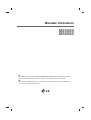 1
1
-
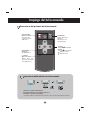 2
2
-
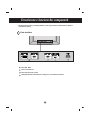 3
3
-
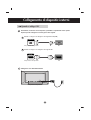 4
4
-
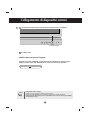 5
5
-
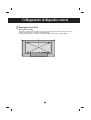 6
6
-
 7
7
-
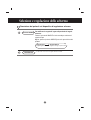 8
8
-
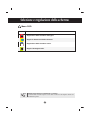 9
9
-
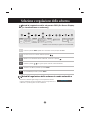 10
10
-
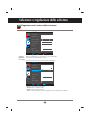 11
11
-
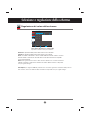 12
12
-
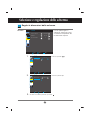 13
13
-
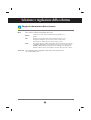 14
14
-
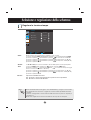 15
15
-
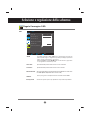 16
16
-
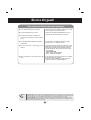 17
17
-
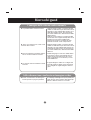 18
18
-
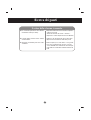 19
19
-
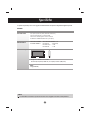 20
20
-
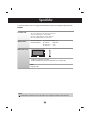 21
21
-
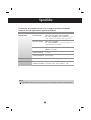 22
22
-
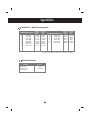 23
23
-
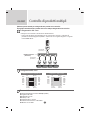 24
24
-
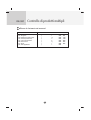 25
25
-
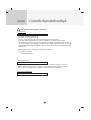 26
26
-
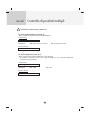 27
27
-
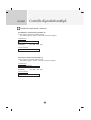 28
28
-
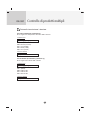 29
29
-
 30
30
-
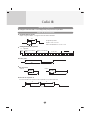 31
31
-
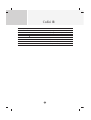 32
32